MongoDB的安装与配置
一、安装包安装:
1、安装
下载链接https://www.mongodb.com/download-center?jmp=nav#community
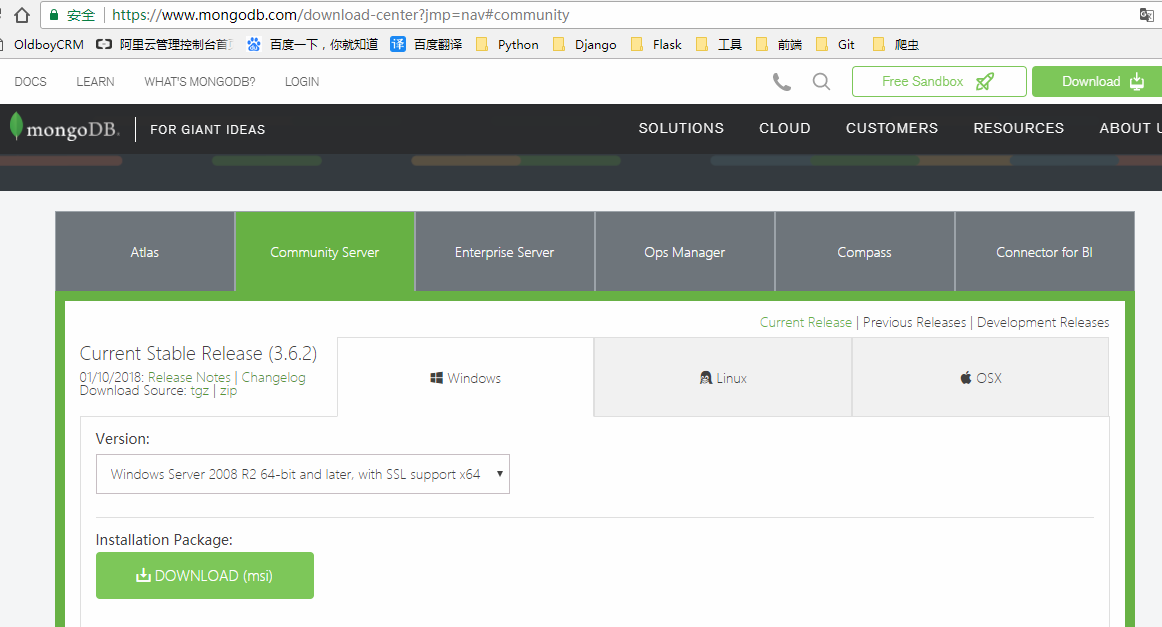
#1、安装路径为D:\MongoDB,将D:\MongoDB\bin目录加入环境变量
#2、新建目录与文件
D:\MongoDB\data\db
D:\MongoDB\log\mongod.log
#3、新建配置文件mongod.cfg,参考:https://docs.mongodb.com/manual/reference/configuration-options/
systemLog:
destination: file
path: "D:\MongoDB\log\mongod.log"
logAppend: true
storage:
journal:
enabled: true
dbPath: "D:\MongoDB\data\db"
net:
bindIp: 0.0.0.0
port: 27017
setParameter:
enableLocalhostAuthBypass: false
#4、制作系统服务
mongod --config "D:\MongoDB\mongod.cfg" --bind_ip 0.0.0.0 --install
或者直接在命令行指定配置
mongod --bind_ip 0.0.0.0 --port 27017 --logpath D:\MongoDB\log\mongod.log --logappend --dbpath D:\MongoDB\data\db --serviceName "MongoDB" --serviceDisplayName "MongoDB" --install
#5、启动\关闭
net start MongoDB
net stop MongoDB
#6、登录
mongo
链接:http://www.runoob.com/mongodb/mongodb-window-install.html
安装配置

#1、安装路径为D:\MongoDB,将D:\MongoDB\bin目录加入环境变量 #2、新建目录与文件
D:\MongoDB\data\db
D:\MongoDB\log\mongod.log #3、新建配置文件mongod.cfg,参考:https://docs.mongodb.com/manual/reference/configuration-options/
systemLog:
destination: file
path: "D:\MongoDB\log\mongod.log"
logAppend: true
storage:
journal:
enabled: true
dbPath: "D:\MongoDB\data\db"
net:
bindIp: 0.0.0.0
port: 27017
setParameter:
enableLocalhostAuthBypass: false #4、制作系统服务
mongod --config "D:\MongoDB\mongod.cfg" --bind_ip 0.0.0.0 --install
或者直接在命令行指定配置
mongod --bind_ip 0.0.0.0 --port 27017 --logpath D:\MongoDB\log\mongod.log --logappend --dbpath D:\MongoDB\data\db --serviceName "MongoDB" --serviceDisplayName "MongoDB" --install #5、启动\关闭
net start MongoDB
net stop MongoDB #6、登录
mongo 链接:http://www.runoob.com/mongodb/mongodb-window-install.html

2、账号管理
#账号管理:https://docs.mongodb.com/master/tutorial/enable-authentication/
#1、创建账号
use admin
db.createUser(
{
user: "root",
pwd: "123",
roles: [ { role: "root", db: "admin" } ]
}
)
use test
db.createUser(
{
user: "egon",
pwd: "123",
roles: [ { role: "readWrite", db: "test" },
{ role: "read", db: "db1" } ]
}
)
#2、重启数据库
mongod --remove
mongod --config "C:\mongodb\mongod.cfg" --bind_ip 0.0.0.0 --install --auth
#3、登录:注意使用双引号而非单引号
mongo --port 27017 -u "root" -p "123" --authenticationDatabase "admin"
也可以在登录之后用db.auth("账号","密码")登录
mongo
use admin
db.auth("root","123")
#推荐博客:https://www.cnblogs.com/zhoujinyi/p/4610050.html
创建账号密码+开启认证机制

#账号管理:https://docs.mongodb.com/master/tutorial/enable-authentication/
#1、创建账号
use admin
db.createUser(
{
user: "root",
pwd: "123",
roles: [ { role: "root", db: "admin" } ]
}
) use test
db.createUser(
{
user: "egon",
pwd: "123",
roles: [ { role: "readWrite", db: "test" },
{ role: "read", db: "db1" } ]
}
) #2、重启数据库
mongod --remove
mongod --config "C:\mongodb\mongod.cfg" --bind_ip 0.0.0.0 --install --auth #3、登录:注意使用双引号而非单引号
mongo --port 27017 -u "root" -p "123" --authenticationDatabase "admin" 也可以在登录之后用db.auth("账号","密码")登录
mongo
use admin
db.auth("root","123") #推荐博客:https://www.cnblogs.com/zhoujinyi/p/4610050.html

3、命令行shell
#1、mongo 127.0.0.1:27017/config #连接到任何数据库config #2、mongo --nodb #不连接到任何数据库 #3、启动之后,在需要时运行new Mongo(hostname)命令就可以连接到想要的mongod了:
> conn=new Mongo('127.0.0.1:27017')
connection to 127.0.0.1:27017
> db=conn.getDB('admin')
admin #4、help查看帮助
#5、mongo时一个简化的JavaScript shell,是可以执行JavaScript脚本的
二、免安装版
MongoDB的安装与配置的更多相关文章
- Windows环境下MongoDB的安装与配置
MongoDB是一种高性能的文档型数据库,现介绍一下在Windows环境下MongDB的安装与配置 获取MongoDB 打开官方网站 www.mongodb.org,找到页面右上解的DownLoad链 ...
- MongoDB的安装,配置与开机自启动
关于简介不多说百度去吧少年.. MongoDB详细安装: 1.进入官网,点击DOWNLOAD MONGODB,下载所需要的版本.. 我这里把下载的文件放在d\MongoDB文件夹下,点击下载的官方镜像 ...
- MongoDB数据库安装及配置环境终极教程(windows10系统)
本文是笔者花时间踩坑踩生气了写出来的!转载请注明出处@http://www.cnblogs.com/tim100/!请尊重我的劳动成果!谢谢! 今天,给大家说说在windows10系统下MongoDB ...
- MongoDB的安装和配置(Windows系统)及遇到的常见问题解答
目前比较流行的数据库大致可以分为三种: 前两种是按照图论理论建立起来的,分别是: 层次式数据库(IMS(Information Management System)是其典型代表)和 网络式数据库(DB ...
- MongoDB数据库安装及配置环境(windows10系统)
windows10系统下MongoDB的安装及环境配置: MongoDB的安装 下载地址: https://www.mongodb.com/download-center (这是windows10环境 ...
- windows下MongoDB的安装,配置与开机自启动
关于简介不多说百度去吧少年.. MongoDB详细安装: 1.进入官网,点击DOWNLOAD MONGODB,下载所需要的版本.. 我这里把下载的文件放在d\MongoDB文件夹下,点击下载的官方镜像 ...
- MongoDB的安装及配置(Win7)
一.下载MongoDB 登录Mongodb官网https://www.mongodb.com/download-center#community 二.安装MongoDB 安装真的比较简单 next就可 ...
- MongoDB的安装及配置
MongoDB 是目前在IT行业非常流行的一种非关系型数据库(NoSql),其灵活的数据存储方式备受当前IT从业人员的青睐. Windows (1). 登录Mongodb官网点击下载 (2). 将zi ...
- linux应用之Mongodb的安装及配置(centos)
Mongodb是一种nosql类型的数据库,高性能.易部署.易使用的特点在IT行业非常流行. 下面介绍一下mongodb的安装方式,这里我们是在linux下安装,使用的是centos6.4 64位的, ...
随机推荐
- Python:list 和 array的对比以及转换时的注意事项
Python:list 和 array的对比以及转换时的注意事项 zoerywzhou@163.com http://www.cnblogs.com/swje/ 作者:Zhouwan 2017-6-4 ...
- NanUI文档 - 打包并使用内嵌式的HTML/CSS/JS资源
NanUI文档目录 NanUI简介 开始使用NanUI 打包并使用内嵌式的HTML/CSS/JS资源 使用网页来设计整个窗口 如何实现C#与Javascript相互掉用(待更新...) 如何处理Nan ...
- Java并发编程有多难?这几个核心技术你掌握了吗?
本文主要内容索引 1.Java线程 2.线程模型 3.Java线程池 4.Future(各种Future) 5.Fork/Join框架 6.volatile 7.CAS(原子操作) 8.AQS(并发同 ...
- Android查缺补漏(View篇)--自定义 View 中 wrap_content 无效的解决方案
自定义 View 中 wrap_content 无效的解决方案 做过自定义 View 的童鞋都会发现,直接继承 View 的自定义控件需要重写 onMeasure() 方法,并设置 wrap_cont ...
- 4. sudo,PATH环境变量,修改字符集,ntpserver,加大文件描述符,隐藏内核版本,锁定关键系统文件
1 命令: visudo 98gg 98行 yy 复制当前行 p ...
- iOS框架搭建(MVC,自定义TabBar)--微博搭建为例
项目搭建 1.新建一个微博的项目,去掉屏幕旋转 2.设置屏幕方向-->只有竖向 3.使用代码构建UI,不使用storyboard 4.配置图标AppIcon和LaunchImage 将微博资料的 ...
- C#程序打包安装部署
今天为大家整理了一些怎样去做程序安装包的具体文档,这些文档并不能确保每个人在做安装包的时候都能正确去生成和运行,但是这些文档的指导作用对于需要的朋友来说还是很有必要的,在实际产品的安装部署过程中可能有 ...
- lua中易混淆函数
lua中易混淆的函数 ipairs和pairs: ipairs只能顺序遍历table,遇到key不是数字就会退出 pairs可以遍历table中所有元素 ----------------------- ...
- jquery通过ajax查询数据动态添加到select
function addSelectData() { //select的id为selectId //清空select中的数据 $("#selectId").empty(); $.a ...
- MySQL集群PXC的搭建
MySQL集群PXC的搭建 最近公司某客户要求我们的数据库搭建PXC集群以保证他们的系统高性能和搞稳定性 以后花费了一些时间去搭建和测试,也踩过一些坑,准备分享出来 系统:centos6.6PXC:5 ...
